win11桌面图标透明 win11桌面图标透明度设置教程
更新时间:2024-12-26 10:57:04作者:xiaoliu
Win11桌面图标透明度设置教程是一项让用户个性化调整桌面图标透明度的功能,通过简单的操作,用户可以轻松调整桌面图标的透明度,使其更符合个人喜好和使用习惯。这项功能不仅可以提升桌面的美观度,还可以增加用户对电脑操作的舒适感。让我们一起来了解如何设置Win11桌面图标的透明度,让桌面更加个性化和独特吧!
win11桌面图标透明度设置方法
1、按 Win 键,或点击任务栏上的开始图标。然后在已固定的应用中,点击设置。
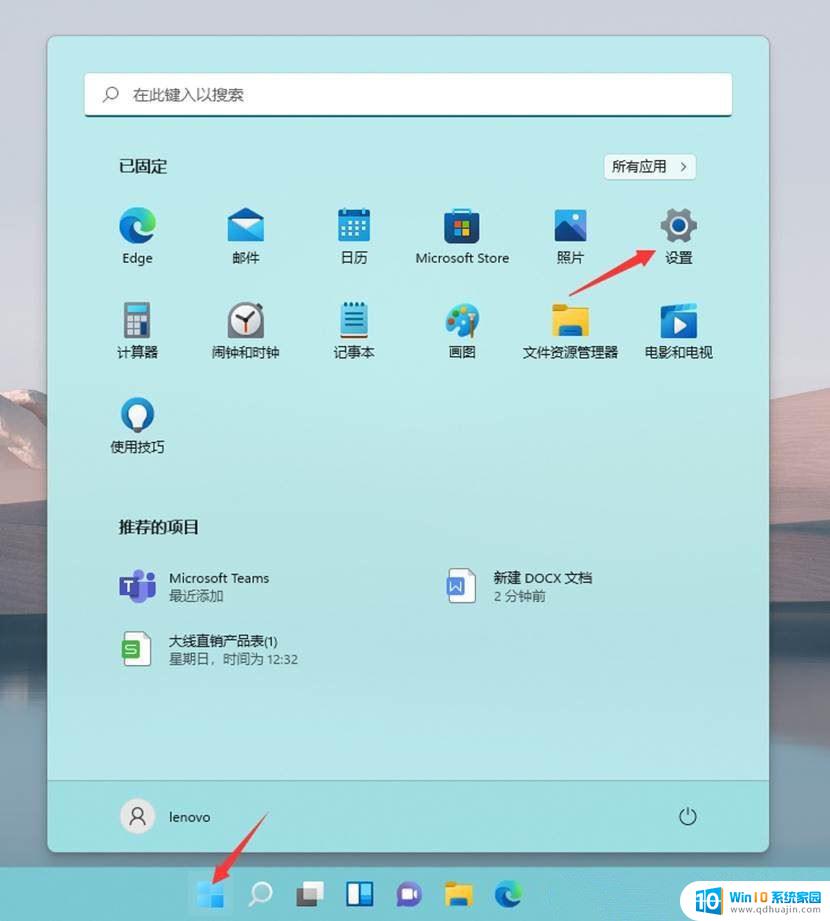
2、设置窗口,左侧点击辅助功能。右侧点击视觉效果(滚动条、透明度、动画、通知超时)。
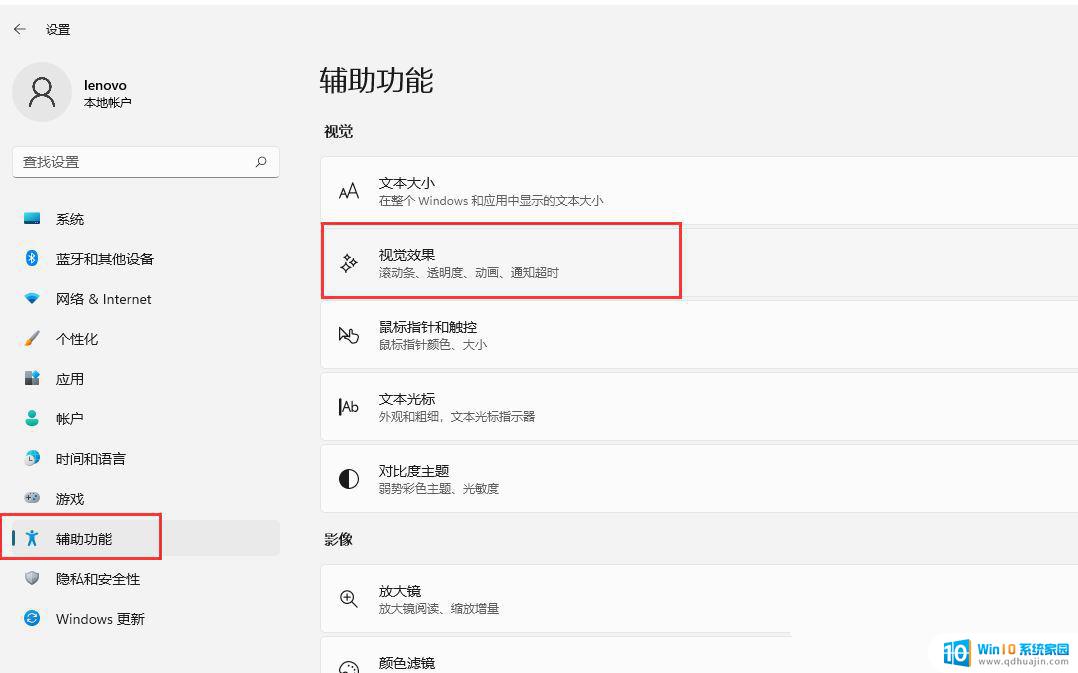
3、滑动滑块,就可以打开或关闭透明效果(使某些窗口背景略微透明)或动画效果了。
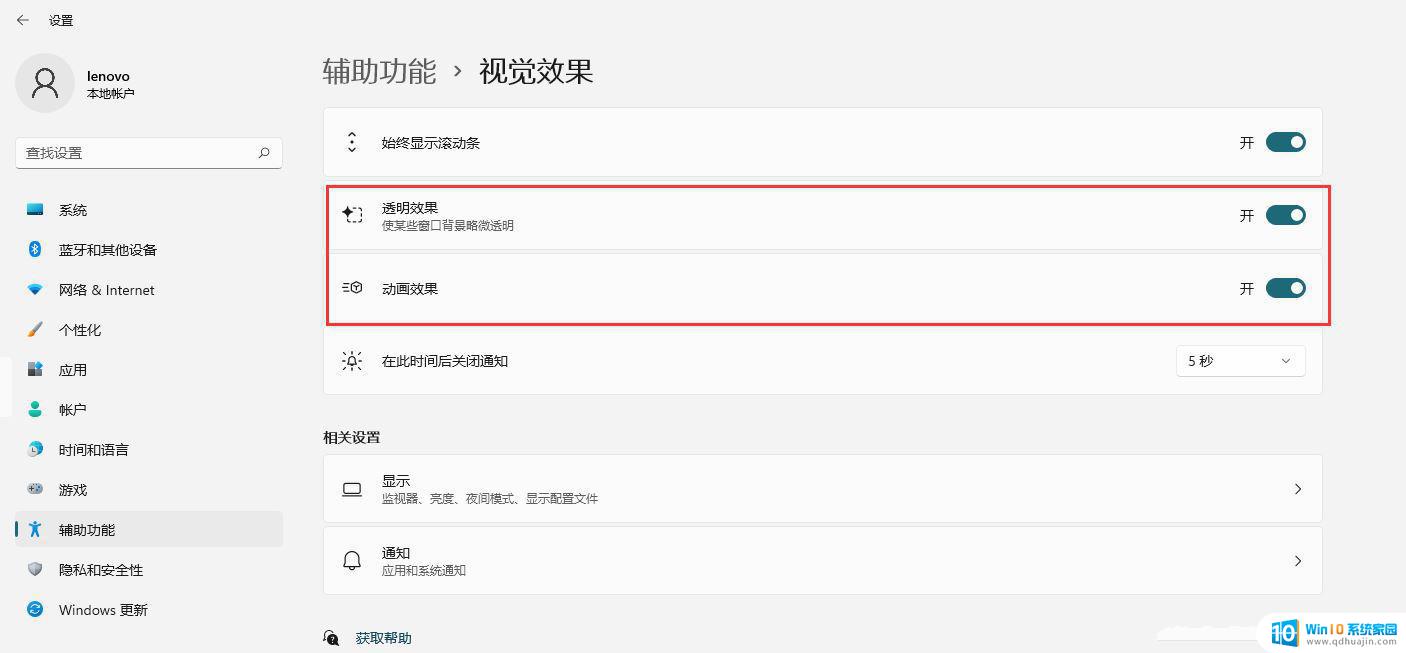
Win11 23H2任务栏怎么调透明?Win11任务栏设置透明的方法
win11任务栏上出现透明矩形框怎办? 去除任务栏上方透明框浮动的技巧
Win11怎么禁用透明任务栏? windows11停用透明度效果的技巧
以上就是win11桌面图标透明的全部内容,有遇到这种情况的用户可以按照小编的方法来进行解决,希望能够帮助到大家。





